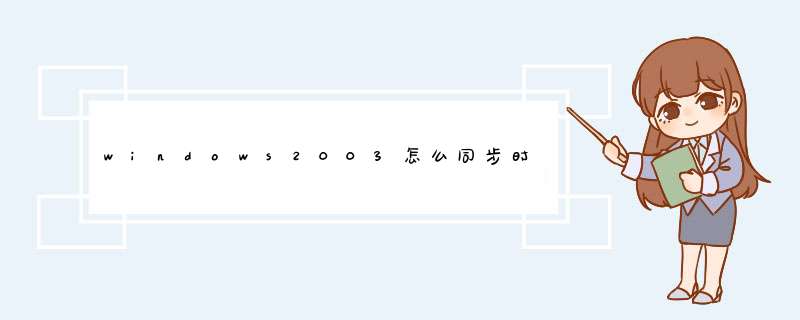
修改注册表以设置同步周期:
修改
HKEY_LOCAL_MACHINE\SYSTEM\CurrentControlSet\services\W32Time\TimeProviders\NtpClient下的SpecialPollInterval 十进制604800秒(默认7天)改为86400(每一天)同步一次,或者其它您所需要的周期同步一次。
2修改组策略,放行udp123端口
开始菜单---程序---管理工具---本地安全策略--ip安全策略--双击allow udp--在d出菜单中选择如图所示的内容
添加--下一步--下一步---源地址选择<任何ip地址>--下一步---目标地址也选择<任何ip地址>--下一步--协议类型选择为udp然后下一步---选择"到此端口"123
然后下一步到完成
3禁用Hyper-V Time Synchronization Service服务以防从主服务器上同步时间
打开桌面上的服务--找到名为Hyper-V Time Synchronization Service的服务--停止该服务并将启动类型设置为禁用即可(独立服务器跳过这步)
4开启时间同步服务,以让其自动同步
打开桌面上的服务---找到名为Windows Time--启动该服务即可,如启动过程中有报错
切换到登录选项卡并设置登录身份为"本地系统账户"即可
打开桌面右下角的时间---切换到"Internet时间"选项卡--点击立即更新,如出现如图所示的成功,则表明设置已正常。
我的服务器用的是小鸟云的,访问流畅,现在可以免费试用。
1首先,我们鼠标右键点击任务栏中的时间位置,然后点击"更改日期和时间设置"
2接着切换到"iNternet时间"分页下,点击"更改设置"按钮;
3勾选"与Internet时间服务器同步",在"服务器"一栏中填入timewindowscom,然后点击"立即更新"按钮,确定退出即可。一、搭建时间服务器
1、在一台linux服务器安装ntp server
2、修改ntpconf配置文件
vi /etc/ntpconf
restrict default nomodify
(允许任何IP的客户机都可以进行时间同步,如果是只允许某个网段的客户机进行时间同步可以这样写restrict 1058260 mask 2552552550 nomodify)
3、以守护进程启动ntpd
#/etc/rcd/initd/ntpd -c /etc/ntpconf -p /tmp/ntpdpid
#/etc/rcd/initd/ntpd start
二、配置时间同步客户机
ntpdate 101281425
hwclock -w
使用cron 定时同步
vi /var/spool/cron/root(或crontab -e)
增加一行,在每天的1点10分、9点10分、17点10分与时间同步服务器进行同步并写入BIOS
10 1 ,9,17 root /usr/sbin/ntpdate 101281425; /sbin/hwclock -w
欢迎分享,转载请注明来源:内存溢出

 微信扫一扫
微信扫一扫
 支付宝扫一扫
支付宝扫一扫
评论列表(0条)